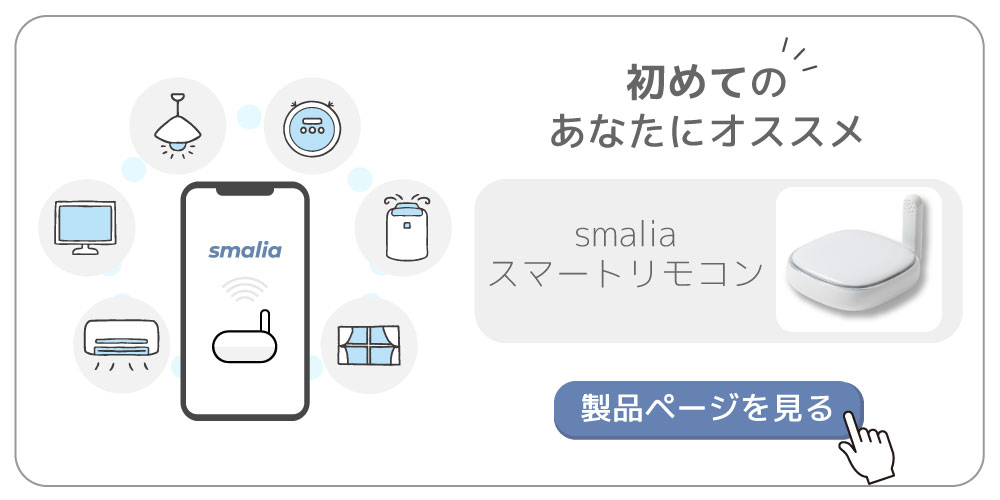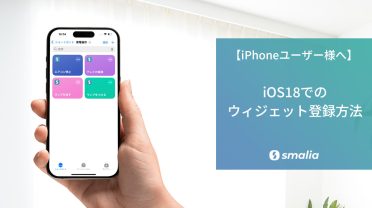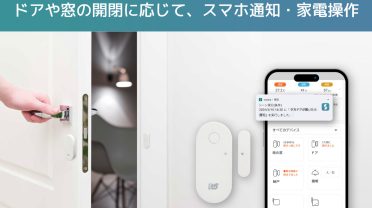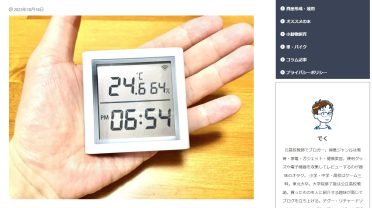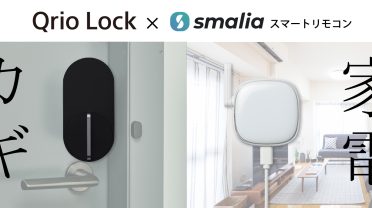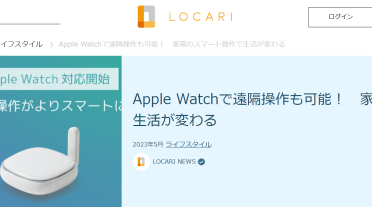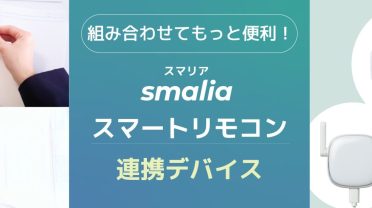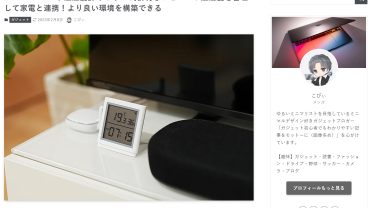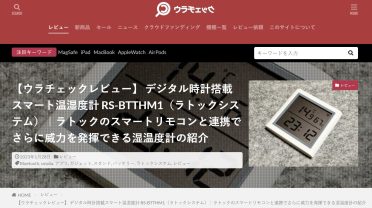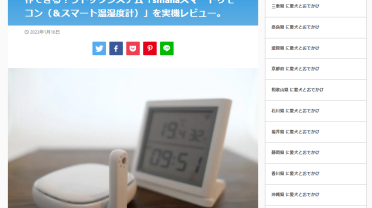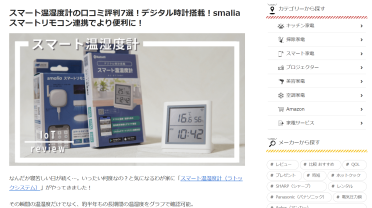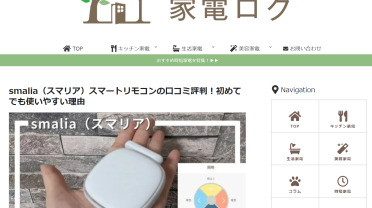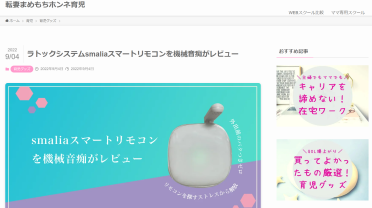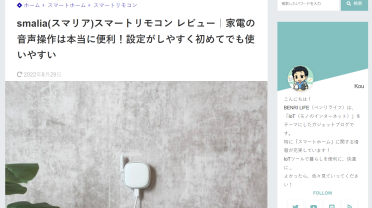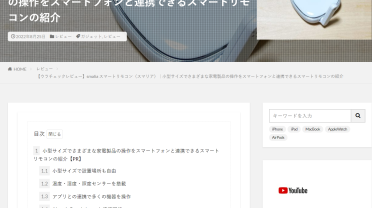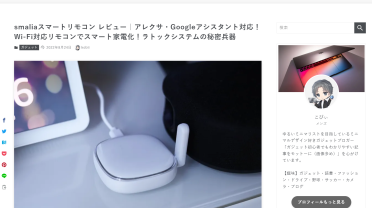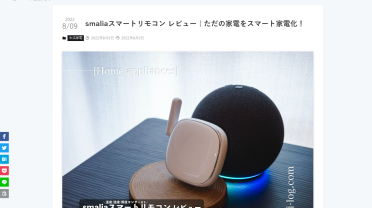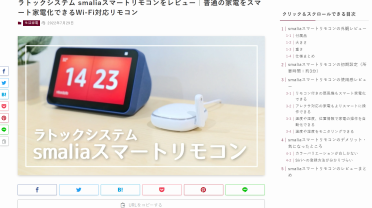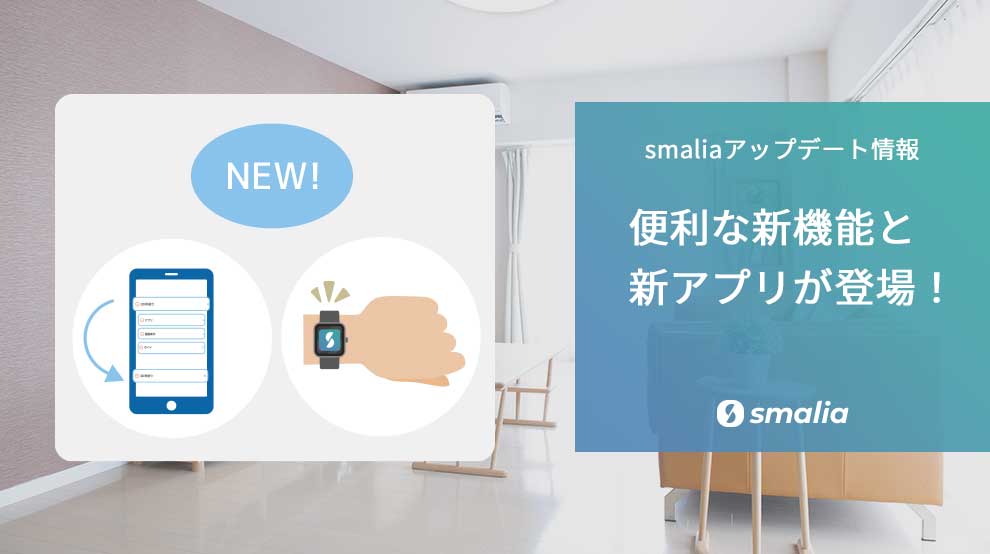
こんにちは、ラトック広報担当のKです!
定期的に新機能が追加されているsmaliaアプリ。
今回のアップデートでは、smaliaアプリの新機能だけでなく、便利な新アプリも登場します。
この記事では「どんな機能なの?」「どうやって使うの?」といった部分を詳しく解説していきますね。
ではさっそく見ていきましょう!
目次
[新機能] 家電ボタンの並び替え、削除に対応
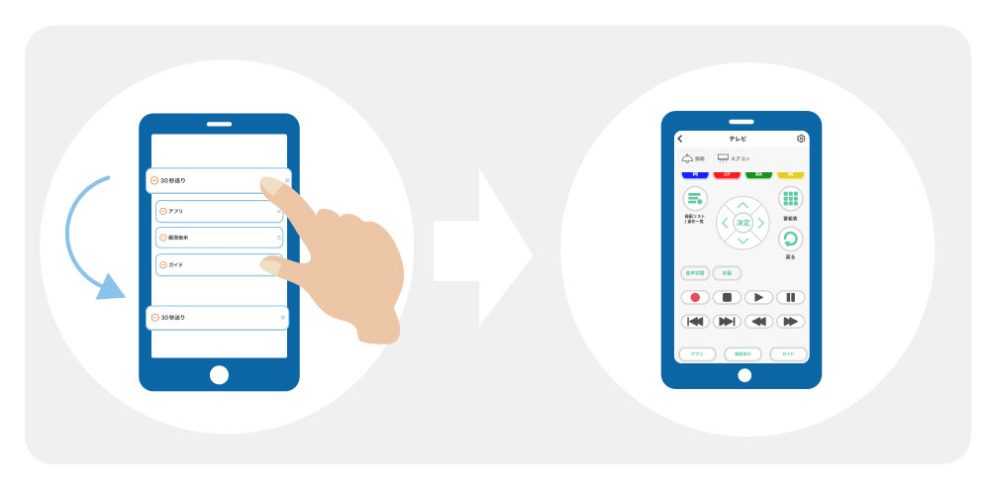
smaliaアプリでは、実際の家電リモコンに近い操作画面が表示されます。
しかし、「よく使うボタンが下の方にあって押しづらい…」「別のボタンを間違えて押してしまう…」という時もありますよね。
そこで今回のバージョンから、<操作ボタンの編集>が可能になりました!
編集機能は以下の3種類です。
①ボタンの並び替え
②ボタンの削除
③ボタンの名称変更
編集画面は、[家電の設定]で[ボタンの並び替え・削除]をタップすると表示されます。
操作手順は以下の動画をチェック!↓
操作手順
この機能を活用することで、スマホからの操作がもっと便利になりますね。
おすすめの活用方法はこちら↓
- よく使うボタンを上の方に移動させる
- 使わないボタンを下の方に移動させる
- 使わないボタンを削除する
- 分かりにくいボタンの名前を変更する(例:「元の画面」→「戻る」)
ボタン数の多い家電でカスタマイズすれば、使い勝手がグッとよくなりそうです!
[新アプリ] Apple Watchの家電操作・温湿度確認に対応
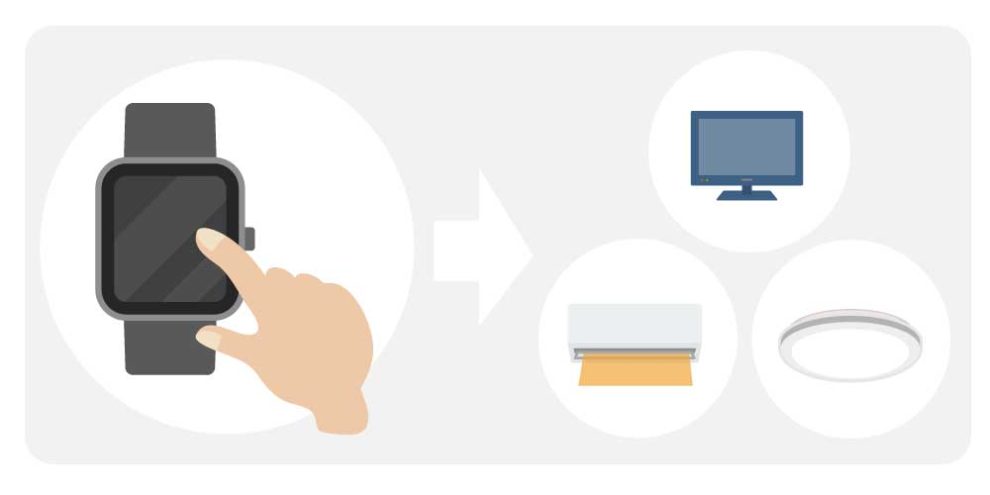
今まではスマホ・音声アシスタントでしか操作できなかった、smaliaスマートリモコン。
本日から新アプリが提供され、Apple Watchでも操作できるようになります!
主な機能としては以下の4つ。
- 家電のON/OFFを操作
- エアコンの暖房/冷房切り替え、温度調整
- 複数家電の一括操作
- 温湿度の確認
わざわざスマホを取り出したり、スマートスピーカーに呼びかける必要はありません。
いつもの操作を、手元でササッと実行することができます。
新アプリのダウンロード手順や、Apple Watchとの連携方法はこちらのブログをチェック↓
【新アプリ】Apple Watchでエアコン操作も可能に!家電操作などの便利機能が追加
Apple Watchをお使いの方は、ぜひ試してみてください!
最後に
さて、今回追加された新機能はいかがでしたか?
ボタンの並び替え・削除機能は、新バージョンに更新すればすぐに利用できます。
まだ試していないという方はさっそく使ってみましょう↓
smaliaスマートリモコンの詳細が気になった方は、こちらで詳細をチェック↓
このブログでは「smaliaスマートリモコンに関する便利情報・お得情報」などを定期的に発信していきますので、今後の記事もお楽しみに!